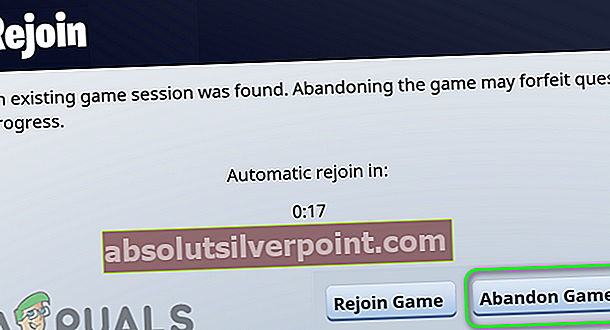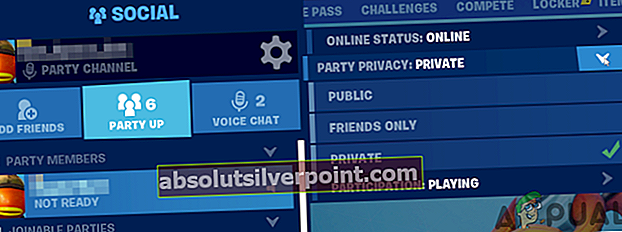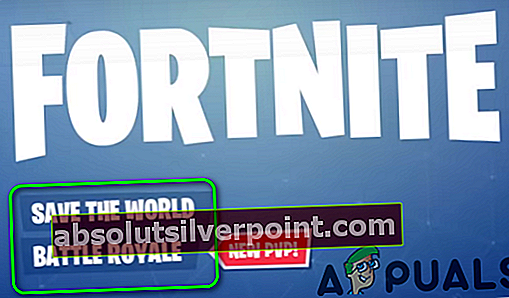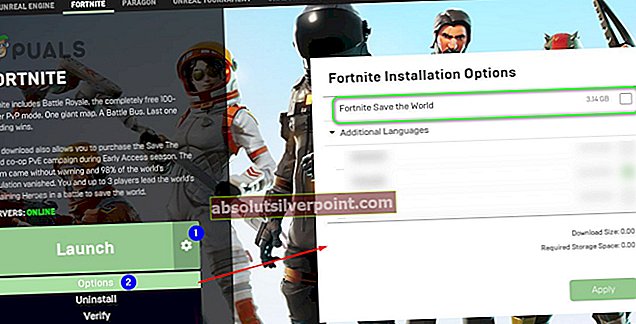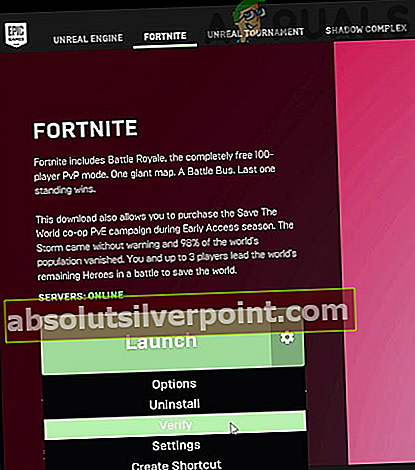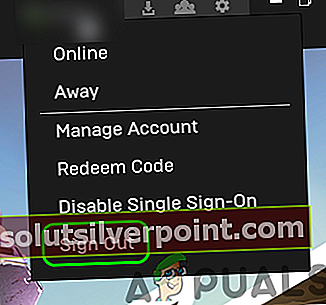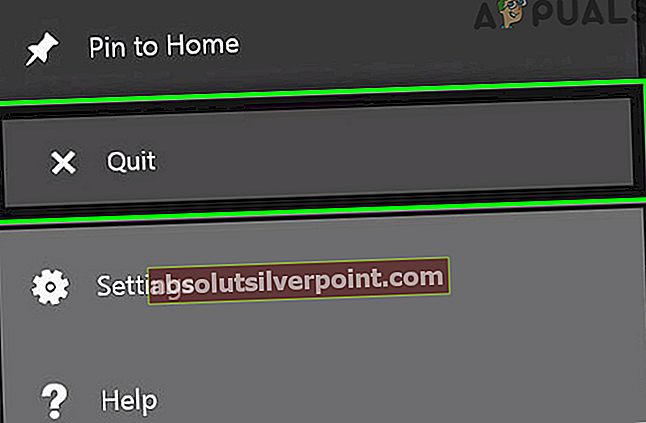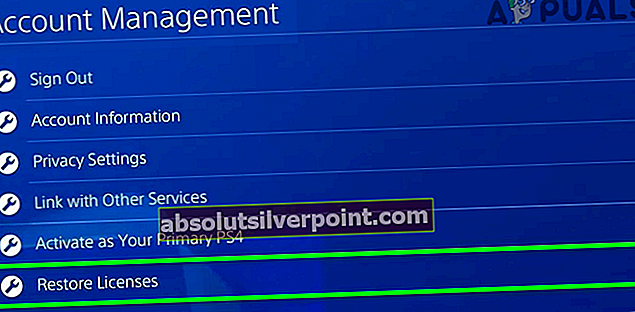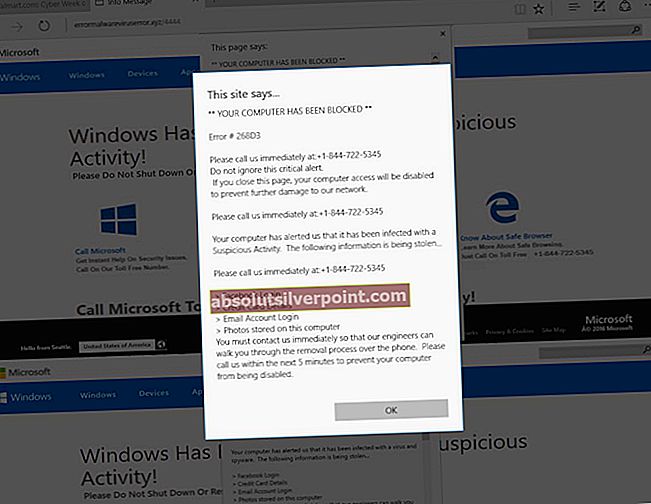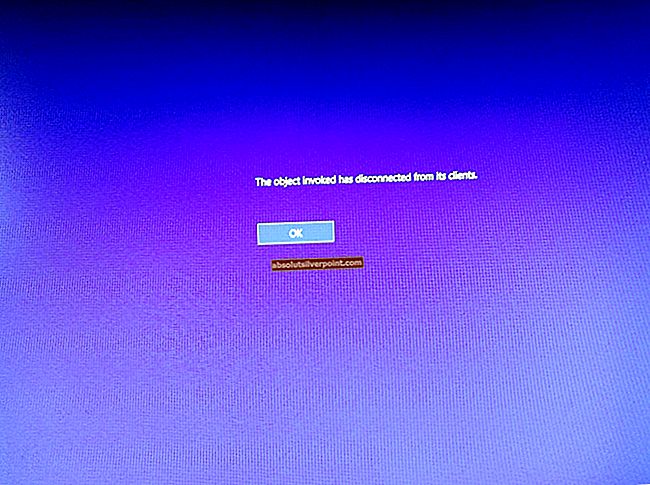Fortnite saattaa epäonnistua että lukitusprofiili reitittimen NAT-rajoitusten vuoksi. Lisäksi pelin tai pelitilan vioittunut asennus voi myös aiheuttaa keskusteltavan virheen. Kyseinen käyttäjä havaitsee profiilivirheen yrittäessään käynnistää pelin tai liittyä moninpeliin. Ongelma on ilmoitettu esiintyvän PC: llä, Xboxilla ja Play Stationilla.

Ennen kuin jatkat ratkaisujen kanssa, virta pois odota vähintään 20 minuuttia ja käynnistä sitten järjestelmä, jotta voit tarkistaa, onko ongelma ratkaistu. Lisäksi vianmääritysprosessin aikana, kun kohtaat vaihtoehdon liittyä uudelleen tai hylätä napsauta Hylkää peli -painiketta. Edelleen, kunnes virhe on korjattu, aina kun tehtävä loppuu, odota palkintonäyttöä ja siirry sitten seuraavaan vaiheeseen. Jos sinä tai joku muu pelaaja lähtee pelistä ennen palkintonäytön näyttämistä, uusi pelaaja, joka voi yrittää täyttää tyhjän paikan, saa profiilin epäonnistuneen lukitusvirheen.
Ratkaisu 1: Käynnistä peli / käynnistysohjelma ja tietokone uudelleen
Viestinnän tai ohjelmistomoduulien väliaikainen toimintahäiriö voi aiheuttaa käsillä olevan virheen. Voit voittaa häiriön yksinkertaisesti käynnistämällä pelin tai tietokoneen uudelleen.
- Lopeta peli ja sitten Epic Launcher.
- Nyt oikealla painikkeella on Windows -painiketta ja napsauta sitten Tehtävienhallinta.

- Nyt lopettaa prosessit joka kuuluu peliin ja kantorakettiin.
- Sitten tuoda markkinoille peliin ja jos sitä pyydetään, haluat liittyä peliin tai hylätä sen, napsauta sitten Hylkää peli -painiketta. Tarkista nyt, onko ongelma ratkaistu.
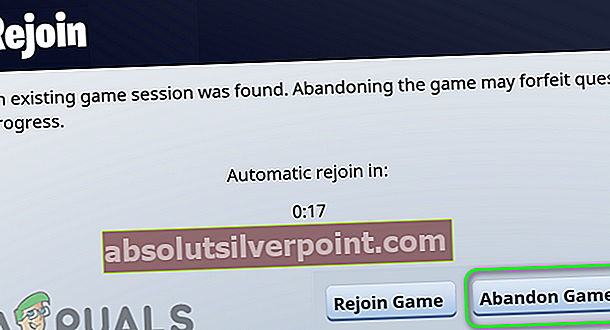
- Jos ei, niin poistua peli / kantoraketti ja uudelleenkäynnistää järjestelmään.
- Tarkista uudelleenkäynnistyksen jälkeen, onko pelissä virhe.
Ratkaisu 2: Vaihda pelisi alue
Fortnite käyttää jaettujen palvelimien verkostoa palvelemaan sisältöä pelaajille. Saatat kohdata nykyisen profiilivirheen, jos alueen palvelin on ylikuormitettu tai ei vastaa pyyntöihisi oikein. Tässä tilanteessa pelin alueen vaihtaminen voi ratkaista ongelman.
- Avaa peli valikossa ja siirry asetukset välilehti.
- Muuta sitten Matchmaking-alue kuten haluasi. On parempi valita palvelin, jolla on alempi ping.
- Käynnistä nyt peli ja tarkista, onko profiiliongelma ratkaistu.
Ratkaisu 3: Muuta pelin yksityisyyttä yksityiseksi
Peli voi näyttää käsillä olevan virheen, jos se on jumissa operaation aikana ja peli "ajattelee", että pelaat edelleen tehtävää, kun olet jo lähtenyt tehtävästä. Tässä tilanteessa juhla-asetusten muuttaminen yksityisiksi ja sitten palauttaminen julkiseen vaihtoehtoon voi poistaa häiriön ja ratkaista ongelman.
- Avaa peli valikossa ja siirry kohtaan Juhla-asetukset.
- Muuta puolueen yksityisyyttä nyt Yksityinen ja sitten pelata satunnaista peliä lyhyen aikaa.
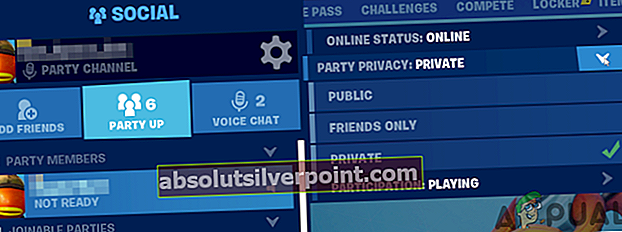
- Palauta nyt asetus Julkinen ja odota 1 minuutin ajan.
- Käynnistä sitten peli tarkistaaksesi, onko siinä virhe.
Ratkaisu 4: Poista kertakirjautumisen vaihtoehdot käytöstä ja muista minut
Yhden kirjautumisen ja Muista minut -vaihtoehtojen tiedetään aiheuttavan ongelmia, kun monipelaajat käyttävät monialustoja. Sama voi olla syy keskustellulle profiilikysymykselle. Tässä tilanteessa ongelman voi ratkaista kertakirjautumisen ja Muista minut -asetusten poistaminen käytöstä.
- Kirjautua ulos pelin / kantoraketin ja sulje sovellukset.
- Nyt avata kantoraketti / peli ja kirjaudu sisään kirjautumistiedoillasi, mutta älä unohda poista valinta vaihtoehto Muista minut.
- Käynnistä peli nyt ja napsauta sinun käyttäjä nimesi.
- Napsauta sitten näytössä olevassa valikossa Poista kertakirjautuminen käytöstä.
- Tarkista nyt, onko peli selvä virheestä.
- Jos ei, poistua pelin / kantoraketin ja tappaa kaikki siihen liittyvät prosessit Tehtävienhallinnan avulla.
- Avaa sitten kantoraketti / peli ja tarkista, onko profiiliongelma ratkaistu.
Ratkaisu 5: Käynnistä Storm Shield Defense (SSD) ja palaa sitten koneeseen
Ongelma voi johtua sovelluksen tai sen viestintämoduulin väliaikaisesta toimintahäiriöstä. Virhe voidaan poistaa käynnistämällä Storm Shield ja palaamalla sitten pääpeliin.
- Avaa peli aula ja avaa Myrskysuoja (Kyselyt-välilehdessä joko Päätehtävät tai Sivutehtävät).
- Odota nyt 30 sekuntia tai kunnes sankarinäyttö näytetään ja palaa sitten pelitehtävään tarkistaaksesi, onko virhe ratkaistu.
Ratkaisu 6: Vaihda pelitilaa
Ongelma voi johtua pelimoduulien väliaikaisesta toimintahäiriöstä. Tässä tilanteessa vaihtaminen toiseen pelitilaan ja sitten palaaminen ongelmalliseen pelitilaan voi ratkaista ongelman.
- Lopeta peli / käynnistysohjelma ja tappaa kaikki siihen liittyvät prosessit Tehtävienhallinnan avulla.
- Sitten tuoda markkinoille peli ja vaihtaa toiselle pelitila (esim. jos sinulla on ongelmia Battle Royalen kanssa, vaihda sitten Pelastakaa maailma).
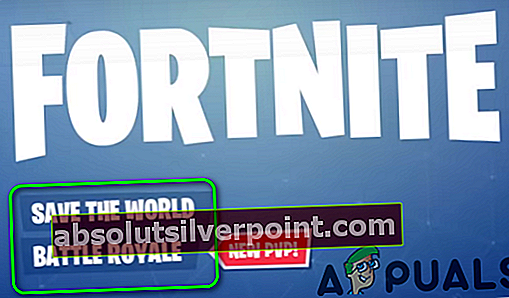
- Pelaa nyt a satunnainen pelin lyhyeksi ajaksi ja sitten poistua peli / kantoraketti.
- Sitten palata tilaan, jossa sinulla oli ongelmia, ja tarkista, onko profiiliongelma ratkaistu.
Ratkaisu 7: Asenna pelitila uudelleen
Saatat kohdata virheen, jos pelitilalle välttämättömät tiedostot (sinulla on ongelmia) ovat vioittuneet. Tässä pelitilan uudelleenasentaminen voi ratkaista ongelman.
- Lopeta peli / kantoraketti ja tappaa kaikki Fortniteen liittyvät prosessit Tehtävienhallinnassa.
- Sitten avata kantoraketti ja siirry Fortnite välilehti.
- Napsauta nyt vaihde (Asetukset) -kuvake, joka sijaitsee Käynnistä-painikkeen oikealla puolella, ja napsauta sitten Vaihtoehdot.
- Sitten poista valinta vaihtoehto pelitila sinulla on ongelmia (esim. jos sinulla on ongelmia Pelasta maailma, poista valinta Tallenna maailma -valinnasta) ja napsauta sitten Käytä -painiketta.
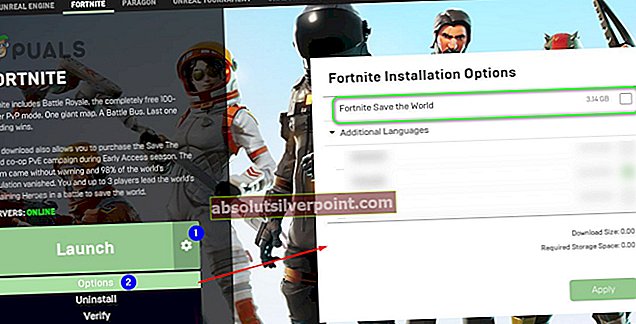
- Odota prosessin päättymistä ja sitten uudelleenkäynnistää järjestelmään.
- Uudelleenkäynnistyksen yhteydessä asenna uudelleen pelitilassa ja tarkista, toimiiko peli hyvin.
Ratkaisu 8: Tarkista Fortniten pelitiedostot
Pelitiedostot voivat vioittua monista syistä (kuten äkillinen sähkökatko). Saatat kohdata keskusteltavan virheen, jos Fortniten pelitiedostot ovat vioittuneet tai joistakin moduuleista puuttuu. Tässä yhteydessä pelitiedostojen tarkistaminen voi ratkaista ongelman. Prosessi tarkistaa pelitiedostot tiedostojen palvelinversioilla, ja jos havaitaan ristiriitaisuuksia, palvelinversio korvaa asiakkaan tiedostot.
- Avaa sinun Launcher ja siirry Kirjasto.
- Napsauta nyt rataskuvaketta (sijaitsee käynnistyspainikkeen oikealla puolella)ja napsauta sitten Vahvista.
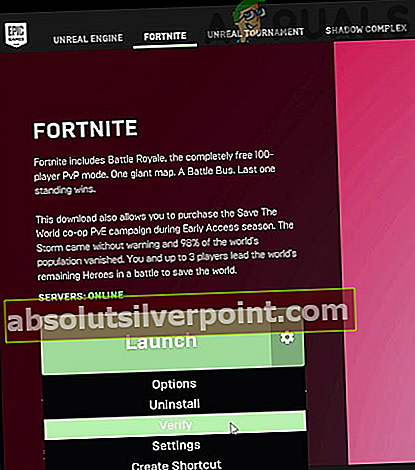
- Sitten odota todentamisprosessin loppuun saattamiseksi.
- Nyt tuoda markkinoille ja tarkista onko profiiliongelma ratkaistu. Jos sinua pyydetään liittymään peliin tai hylkäämään se, napsauta Hylkää peli.
Ratkaisu 9: Kirjaudu Käynnistysohjelma ja peli uudelleen
Profiiliongelma voi johtua viestintä- / sovellusmoduulien väliaikaisesta virheestä. Virhe voidaan poistaa kirjautumalla uudelleen kantorakettiin / peliin.
- Sen Fortnite napsauta käynnistysohjelman sivua käyttäjänimi ja näkyviin tulevassa valikossa, napsauta Kirjaudu ulos.
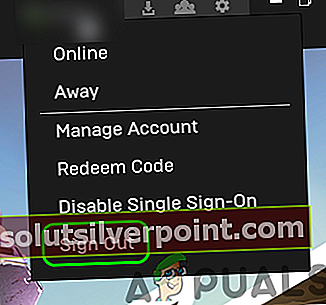
- Avaa sitten piilotetut kuvakkeet napsauttamalla nuolenkärki lähellä tehtäväpalkkia ja napsauta hiiren kakkospainikkeella Epic Launcher.
- Napsauta nyt alivalikossa Kirjaudu ulos ja sitten poistua kantoraketti.
- Sitten avata ja Kirjaudu sisään Epic-kantorakettiin.
- Nyt tarkista pelitiedostot (kuten on käsitelty ratkaisussa 8).
- Sitten tuoda markkinoille pelitilassa sinulla ei ole ongelmia esim. Käynnistä Battle Royale (jos sinulla on ongelmia pelasta maailmaa) ja liittyä seuraan Battle Royale -ottelu.
- Odota peli ladata ainakin ottelua edeltävään osaan, jossa pelaajat juoksevat.
- Nyt kirjautua ulos pelitilan jakirjaudu takaisin ja tarkista sitten, onko ongelma ratkaistu. Jos sinua kehotetaan liittymään peliin tai hylkäämään se, napsauta sitten Hylkää peli -painiketta.
Ratkaisu 10: Vaihda yhteyden NAT-tyyppi avoimeen
Fortnite, kuten muutkin pelit, vaatii verkon NAT-tyypin avaamisen. Saatat kohdata virheen, jos yhteyden NAT-tyyppi ei ole auki. Tässä yhteydessä verkon NAT-tyypin muuttaminen avattavaksi voi ratkaista ongelman.
- Lopeta peli ja kantoraketti.
- Muuttaa NAT-tyyppi avautumaan.
- Eteenpäin seuraavat reitittimen asetusten portit:
(3544-3544 UDP) (4500-4500 UDP) (88-88 UDP) (3074-3074 UDP + TCP) (500-500 UDP) (53-53 UDP + TCP) (80-80 TCP)
- Sitten avata kantoraketti ja peli tarkistaaksesi, onko profiiliongelma poistettu.
Ratkaisu 11: Käynnistä peli ja konsoli uudelleen (vain konsolit)
Ongelma voi johtua väliaikaisesta virheestä konsolin viestintä- / sovellusmoduuleissa. Häiriö voidaan poistaa käynnistämällä peli ja konsoli uudelleen. Havainnollistamiseksi keskustelemme Xboxin prosessista.
- paina Xbox -painiketta ja leijua Fortnite-kuvakkeen päällä.
- Paina sitten alkaa -painiketta ja paina heti Lopettaa.
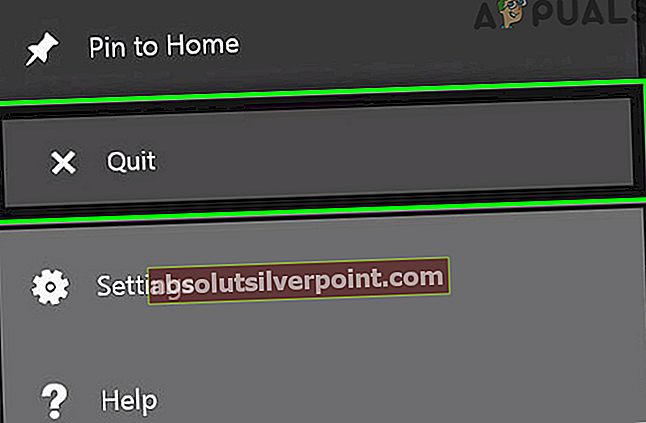
- Sitten avaa uudelleen ja tarkista, toimiiko se hyvin.
- Jos ei, niin pidä painettuna teho konsolin painiketta, kunnes se on sammutettu.
- Sitten virta päälle konsolista ja tarkista, onko pelissä virhe.
Ratkaisu 12: Palauta käyttöoikeudet konsoliin (vain konsolit)
Konsolisi käyttöoikeuksia käytetään ostamasi sisällön synkronointiin palvelimien kanssa. Saatat kohdata keskustelun alla, jos konsoli ei voinut todentaa pelin lisenssiä. Tässä yhteydessä lisenssien palauttaminen konsoliin voi ratkaista ongelman. Selvyyden vuoksi keskustelemme Play Stationin prosessista.
- Lopeta peli ja avaa asetukset konsolisi.
- Nyt avoinna Tilin hallinta ja napsauta sitten Palauta käyttöoikeudet.
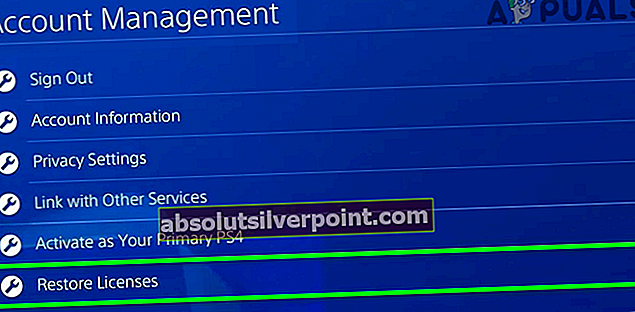
- Sitten tuoda markkinoille Fortnite ja tarkista, toimiiko se hyvin.
Jos mikään ei ole auttanut sinua toistaiseksi, yritä asenna uudelleen peli. Mutta on hyvä vaihtaa a-tilaan ei-lauma-kartta ja sitten palaa lauma-kartalle voi ratkaista ongelman.
Tunnisteet Fortnite-virhe